Openstack: Floating IP via CLI
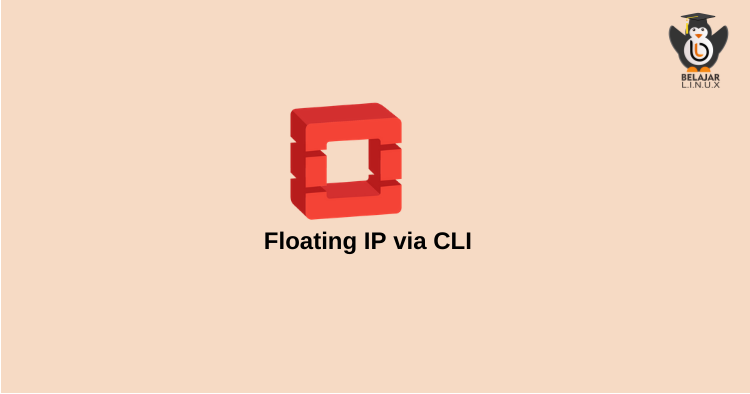
Belajar Linux ID - Tutorial kali ini kita akan mencoba melakukan management floating di Openstack melalui CLI.
Sebelumnya kita telah membuat instance via CLI yang dapat Anda lihat pada link berikut: Openstack: Membuat Instance via CLI
Silakan cek list instance Anda saat ini, gunakan perintah berikut
1
2
3
4
5
6
7
8
9
[root@hamim-controller ~(keystone_admin)]#
[root@hamim-controller ~(keystone_admin)]# openstack server list
+--------------------------------------+--------------+--------+----------------------------------------+---------------------+----------+
| ID | Name | Status | Networks | Image | Flavor |
+--------------------------------------+--------------+--------+----------------------------------------+---------------------+----------+
| a660e97c-b1a4-4c39-967c-f15f4d7df70b | my-instance1 | ACTIVE | net-internal1=192.168.1.101 | CentOS7 | m1.small |
| d9e43fc3-5f43-4507-abd2-d74d7744dc1b | my-instance | ACTIVE | net-int=192.168.10.116, 10.136.136.112 | cirros-0.5.1-x86_64 | m1.tiny |
+--------------------------------------+--------------+--------+----------------------------------------+---------------------+----------+
[root@hamim-controller ~(keystone_admin)]#
Terlihat diatas untuk instance dengan OS CentOS 7 masih belum memiliki ip floating, ip floating ini dapat juga disebut dengan ip public nya si instance, dan untuk membuat floating ip, gunakan perintah berikut
1
2
3
4
5
6
7
8
9
10
11
12
13
14
15
16
17
18
19
20
21
22
[root@hamim-controller ~(keystone_admin)]#
[root@hamim-controller ~(keystone_admin)]# openstack floating ip create net-ext
+---------------------+--------------------------------------+
| Field | Value |
+---------------------+--------------------------------------+
| created_at | 2020-09-24T12:34:17Z |
| description | |
| fixed_ip_address | None |
| floating_ip_address | 10.136.136.119 |
| floating_network_id | b077b37f-c38a-4759-b504-bbf4f91d3e94 |
| id | 3ed8629a-93f2-47f1-ae43-7e84155158da |
| name | 10.136.136.119 |
| port_id | None |
| project_id | 99f200eba89b49a9b89a981ec76813e1 |
| qos_policy_id | None |
| revision_number | 0 |
| router_id | None |
| status | DOWN |
| subnet_id | None |
| updated_at | 2020-09-24T12:34:17Z |
+---------------------+--------------------------------------+
[root@hamim-controller ~(keystone_admin)]#
Sekarang cek list floating ip nya kembali
1
2
3
4
5
6
7
8
[root@hamim-controller ~(keystone_admin)]# openstack floating ip list
+--------------------------------------+---------------------+------------------+--------------------------------------+--------------------------------------+----------------------------------+
| ID | Floating IP Address | Fixed IP Address | Port | Floating Network | Project |
+--------------------------------------+---------------------+------------------+--------------------------------------+--------------------------------------+----------------------------------+
| 3ed8629a-93f2-47f1-ae43-7e84155158da | 10.136.136.119 | None | None | b077b37f-c38a-4759-b504-bbf4f91d3e94 | 99f200eba89b49a9b89a981ec76813e1 |
| 6875c706-2191-4fb2-94e9-c1ee666bba98 | 10.136.136.112 | 192.168.10.116 | 0a3cec5f-0a92-4405-9552-77c4a39e3a45 | b077b37f-c38a-4759-b504-bbf4f91d3e94 | 99f200eba89b49a9b89a981ec76813e1 |
+--------------------------------------+---------------------+------------------+--------------------------------------+--------------------------------------+----------------------------------+
[root@hamim-controller ~(keystone_admin)]#
Diatas terlihat untuk floating yang baru kita buat masih belum di assign ke instance CentOS 7 Anda.
Untuk assign atau menambahkan floating ip ke instance gunakan perintah berikut
1
2
3
[root@hamim-controller ~(keystone_admin)]#
[root@hamim-controller ~(keystone_admin)]# openstack server add floating ip my-instance1 10.136.136.119
[root@hamim-controller ~(keystone_admin)]#
Sekarang silakan cek instance Anda kembali
1
2
3
4
5
6
7
8
9
[root@hamim-controller ~(keystone_admin)]#
[root@hamim-controller ~(keystone_admin)]# openstack server list
+--------------------------------------+--------------+--------+---------------------------------------------+---------------------+----------+
| ID | Name | Status | Networks | Image | Flavor |
+--------------------------------------+--------------+--------+---------------------------------------------+---------------------+----------+
| a660e97c-b1a4-4c39-967c-f15f4d7df70b | my-instance1 | ACTIVE | net-internal1=192.168.1.101, 10.136.136.119 | CentOS7 | m1.small |
| d9e43fc3-5f43-4507-abd2-d74d7744dc1b | my-instance | ACTIVE | net-int=192.168.10.116, 10.136.136.112 | cirros-0.5.1-x86_64 | m1.tiny |
+--------------------------------------+--------------+--------+---------------------------------------------+---------------------+----------+
[root@hamim-controller ~(keystone_admin)]#
Terlihat diatas instance my-instance1 dengan OS CentOS 7 sudah menggunakan floating IP, silakan cek list dari floating ip, gunakan perintah berikut
1
2
3
4
5
6
7
8
9
[root@hamim-controller ~(keystone_admin)]#
[root@hamim-controller ~(keystone_admin)]# openstack floating ip list
+--------------------------------------+---------------------+------------------+--------------------------------------+--------------------------------------+----------------------------------+
| ID | Floating IP Address | Fixed IP Address | Port | Floating Network | Project |
+--------------------------------------+---------------------+------------------+--------------------------------------+--------------------------------------+----------------------------------+
| 3ed8629a-93f2-47f1-ae43-7e84155158da | 10.136.136.119 | 192.168.1.101 | 197af39b-5072-43ba-b727-178fcf55b881 | b077b37f-c38a-4759-b504-bbf4f91d3e94 | 99f200eba89b49a9b89a981ec76813e1 |
| 6875c706-2191-4fb2-94e9-c1ee666bba98 | 10.136.136.112 | 192.168.10.116 | 0a3cec5f-0a92-4405-9552-77c4a39e3a45 | b077b37f-c38a-4759-b504-bbf4f91d3e94 | 99f200eba89b49a9b89a981ec76813e1 |
+--------------------------------------+---------------------+------------------+--------------------------------------+--------------------------------------+----------------------------------+
[root@hamim-controller ~(keystone_admin)]#
Selanjutnya kita coba ping ke floating IP dan test login ke sisi instance menggunakan floating IP
1
2
3
4
5
6
7
8
9
10
11
12
13
14
15
[root@hamim-controller ~(keystone_admin)]#
[root@hamim-controller ~(keystone_admin)]# ping 10.136.136.119 -c3 |grep icmp
64 bytes from 10.136.136.119: icmp_seq=1 ttl=63 time=10.9 ms
64 bytes from 10.136.136.119: icmp_seq=2 ttl=63 time=8.93 ms
64 bytes from 10.136.136.119: icmp_seq=3 ttl=63 time=4.24 ms
[root@hamim-controller ~(keystone_admin)]#
[root@hamim-controller ~(keystone_admin)]#
[root@hamim-controller ~(keystone_admin)]# ssh -l centos 10.136.136.119
The authenticity of host '10.136.136.119 (10.136.136.119)' can't be established.
ECDSA key fingerprint is SHA256:0JxtUKc7ksE7bEDfAPa4Hsoc/2fpxobWUpSixmAA6AA.
ECDSA key fingerprint is MD5:0a:bc:91:c5:37:47:e3:d6:86:3b:87:2e:21:9e:f6:f9.
Are you sure you want to continue connecting (yes/no)? yes
Warning: Permanently added '10.136.136.119' (ECDSA) to the list of known hosts.
[centos@my-instance1 ~]$
Cek IP instance
1
2
3
4
5
6
7
8
9
10
11
12
13
14
15
[centos@my-instance1 ~]$
[centos@my-instance1 ~]$ ip a
1: lo: <LOOPBACK,UP,LOWER_UP> mtu 65536 qdisc noqueue state UNKNOWN group default qlen 1000
link/loopback 00:00:00:00:00:00 brd 00:00:00:00:00:00
inet 127.0.0.1/8 scope host lo
valid_lft forever preferred_lft forever
inet6 ::1/128 scope host
valid_lft forever preferred_lft forever
2: eth0: <BROADCAST,MULTICAST,UP,LOWER_UP> mtu 1450 qdisc pfifo_fast state UP group default qlen 1000
link/ether fa:16:3e:c8:cd:44 brd ff:ff:ff:ff:ff:ff
inet 192.168.1.101/24 brd 192.168.1.255 scope global dynamic eth0
valid_lft 86015sec preferred_lft 86015sec
inet6 fe80::f816:3eff:fec8:cd44/64 scope link
valid_lft forever preferred_lft forever
[centos@my-instance1 ~]$
Selamat mencoba 😄

